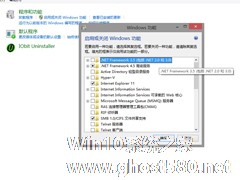-
Win8系统怎样关闭防火墙?Win8系统关闭防火墙的方法
- 时间:2024-05-03 08:29:51
大家好,今天Win10系统之家小编给大家分享「Win8系统怎样关闭防火墙?Win8系统关闭防火墙的方法」的知识,如果能碰巧解决你现在面临的问题,记得收藏本站或分享给你的好友们哟~,现在开始吧!
Win8系统自带的防火墙功是可以保护电脑的一道屏障,很多时候出于安全因素系统都会默认开启。但我们在局域网里共享文件时常常会被防火墙给挡住,这给我们带来了许多麻烦。其实,防火墙是可以关掉的,这样文件就不会每次都被防火墙挡住。下面,我们一起来看看Win8系统下要怎么关闭防火墙。
方法/步骤
1.在开始界面下 点击【桌面】或【Win+D】快捷键或单独按【Win】显示桌面。
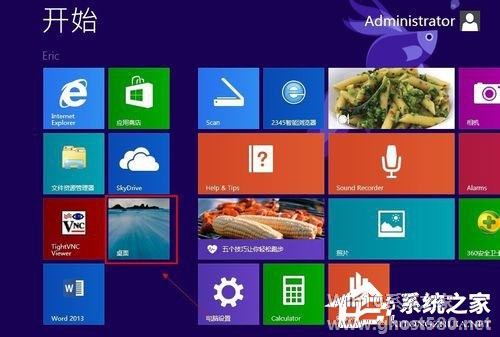
2.在开始的位置的地方点击鼠标右键。选择【控制面板】。
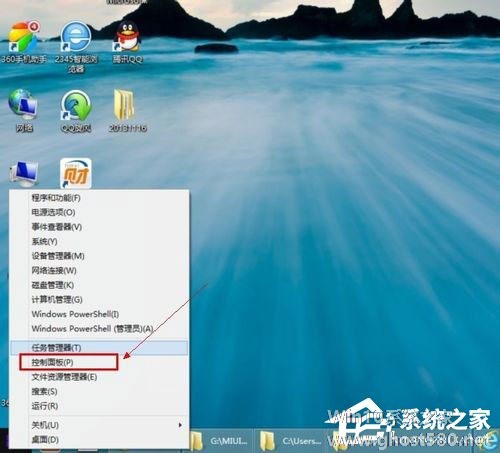
3.进入控制面板后点击【用户帐户和家庭安全】。
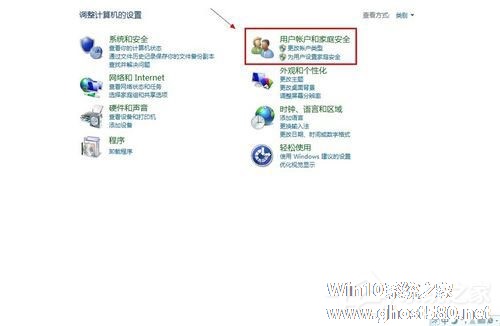
4.在用户帐户和家庭安全界面中依次点击【系统和安全】----【Windows 防火墙】。
3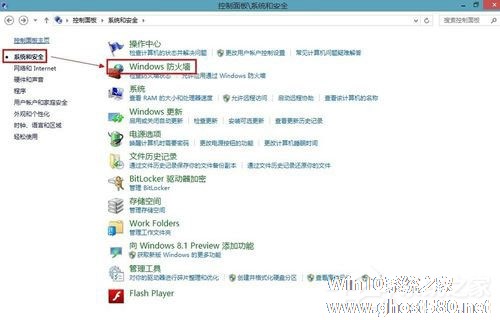
5.进入防火墙设置界面下找到【启用或关闭Windows防火墙】点击进入。
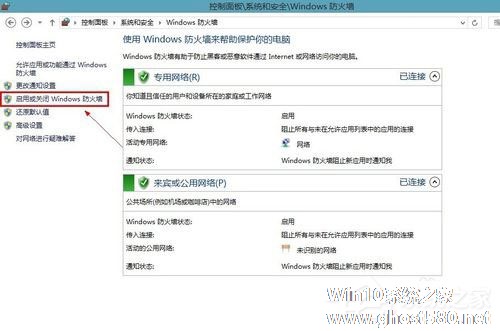
6.自定设置下分别点击专用网络设置【关闭Windows 防火墙】和公共网络设置【关闭Windows 防火墙】单选框。再点击确定。这样就关闭了Win8的防火墙。
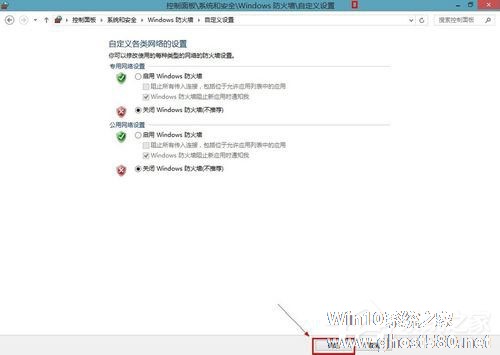
7.关闭防火墙后在设置下面是这样的都红了。如图所示。
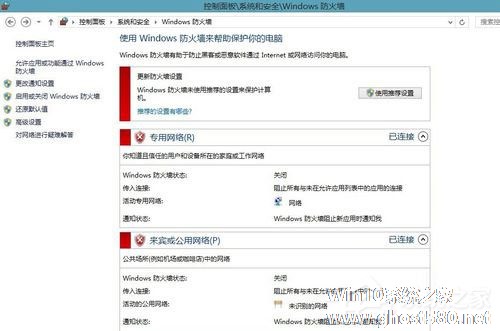
以上就是Win8系统下关闭防火墙的方法,通过以上操作设置后,防火墙就可以关闭了,局域网共享文件时就不会给挡住了。
以上就是关于「Win8系统怎样关闭防火墙?Win8系统关闭防火墙的方法」的全部内容,本文讲解到这里啦,希望对大家有所帮助。如果你还想了解更多这方面的信息,记得收藏关注本站~
文①章♂来自Win10系统之家www.ghost580.Net,转载请联系!
相关文章
-

Win8系统自带的防火墙功是可以保护电脑的一道屏障,很多时候出于安全因素系统都会默认开启。但我们在局域网里共享文件时常常会被防火墙给挡住,这给我们带来了许多麻烦。其实,防火墙是可以关掉的,这样文件就不会每次都被防火墙挡住。下面,我们一起来看看Win8系统下要怎么关闭防火墙。
方法/步骤
1.在开始界面下点击【桌面】或【Win+D】快捷键或单独按【Win】显示桌... -

不知道大家是否知道,Win8系统相对于Win7系统来讲,桌面上多了一个侧边栏功能,可是这个侧边栏功能对于很多用户来讲却是非常不喜欢的,因为只要鼠标一滑到右侧就会弹出侧边栏,很多用户都不习惯。那么,Win8系统怎么关闭侧边栏呢?下面,我们一起往下看看。
方法步骤
1、右键点击打开控制面板,Win+X选择(控制面板);
2、进入控制面板后,在“查看方式... -

Win8系统如何关闭系统还原?Win8系统关闭系统还原的方法
相信大家都知道,在我们的系统中有一个非常好用的系统还原功能,这个功能可以在电脑出现故障的时候进行还原系统操作,以此解决电脑故障。不过,这个系统还原功能有点占用磁盘空间,很多用户都表示想将其关闭。那么,Win8系统如何关闭系统还原呢?下面,我们就一起往下看看Win8系统关闭系统还原的方法。
方法/步骤
1、右键这台电脑,选择属性,在打开的窗口中,选择系统保护;<... -
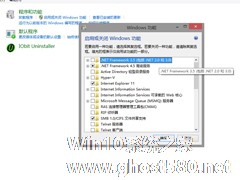
Win8自带的小游戏是内置在系统里面,所以不能像一般的程序一样卸载掉。那么Win8应该怎么关闭自带小游戏呢?本文就来介绍Win8系统关闭自带小游戏的方法。
1、首先,返回到Win8系统的传统桌面位置,之后,同时按下键盘上的win+X快捷键打开电脑的快捷菜单,从快捷菜单中,点击选择控制面板选项。
2、在打开Win8系统的控制面板界面中,依次点击选择程序-程序和功...